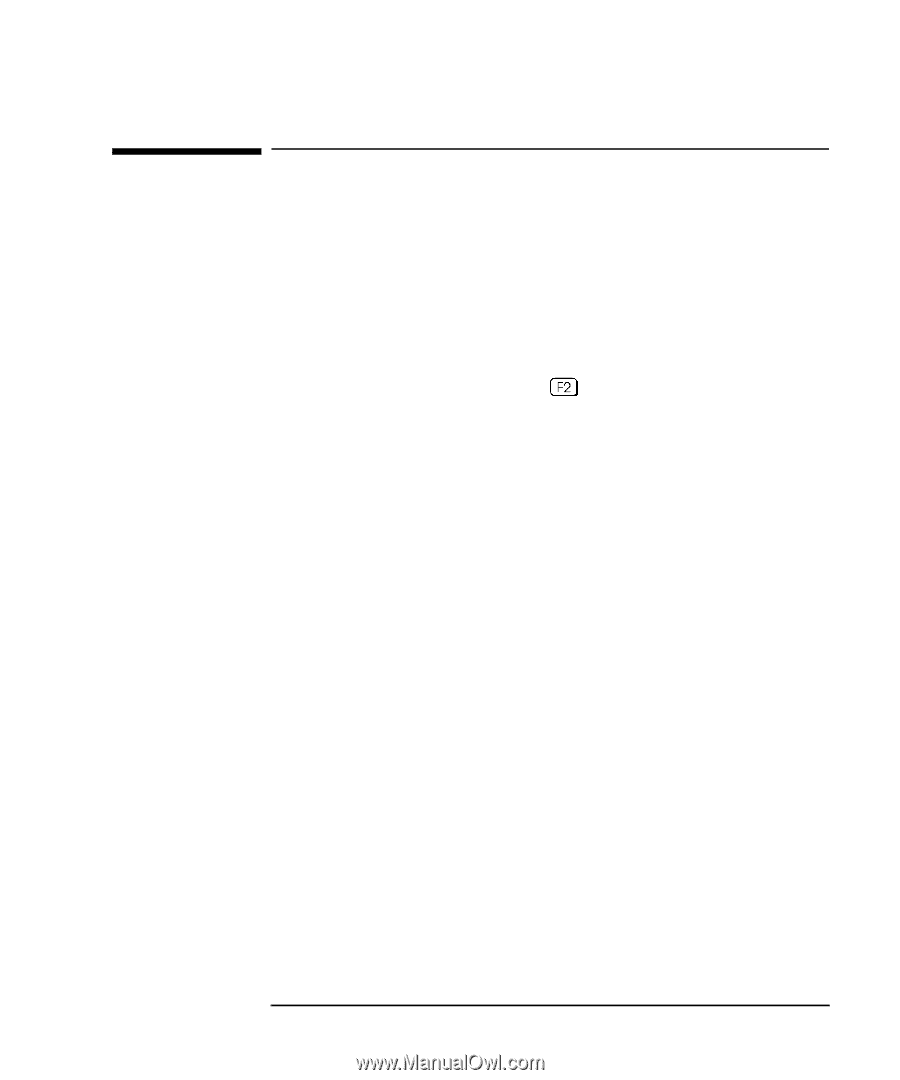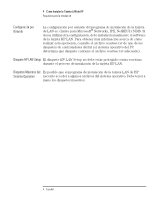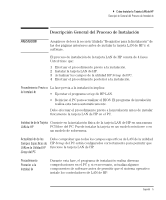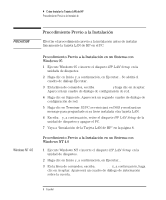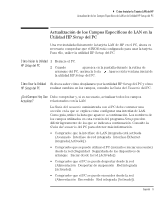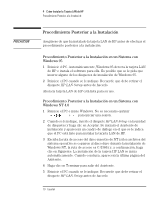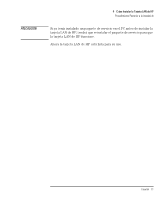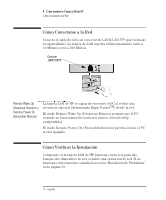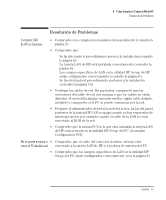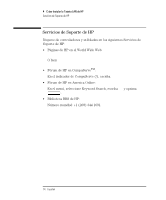HP Vectra VE 4/xx HP 10BT/100TX Night Director/100 Ethernet Card Installation - Page 85
Actualización de los Campos Específicos de LAN en la, Utilidad HP, del PC, Cómo Iniciar la Utilidad
 |
View all HP Vectra VE 4/xx manuals
Add to My Manuals
Save this manual to your list of manuals |
Page 85 highlights
4 Cómo Instalar la Tarjeta LAN de HP Actualización de los Campos Específicos de LAN en la Utilidad HP Setup del PC Actualización de los Campos Específicos de LAN en la Utilidad HP Setup del PC Una vez instalada físicamente la tarjeta LAN de HP en el PC, ahora es necesario comprobar que el BIOS está configurado para usar la tarjeta. Para ello, utilice la utilidad HP Setup del PC. Cómo Iniciar la Utilidad 1 Reinicie el PC. HP Setup del PC 2 Cuando F2=Setup aparezca en la pantalla durante la rutina de arranque del PC, oprima la tecla . Aparecerá la ventana inicial de la utilidad HP Setup del PC. Cómo Usar la Utilidad Si desea saber cómo desplazarse por la utilidad HP Setup del PC y cómo HP Setup del PC realizar cambios en los campos, consulte la Guía del Usuario del PC. ¿Qué Campos Hay Que Debe comprobar y, si es necesario, actualizar todos los campos Actualizar? relacionados con la LAN: La Guía del usuario suministrada con el PC debe contener una sección en la que se explica cómo configurar una interfaz de LAN. Como guía, utilice la lista que aparece a continuación. Los nombres de los campos utilizados en esta versión del programa Setup pueden diferir ligeramente de los que se indican a continuación. Consulte la Guía del usuario del PC para obtener más información. • Compruebe que la interfase de LAN integrada está activada (Avanzado§Interfase de red integrada§Interfase Ethernet integrada [Activado]). • Compruebe que se puede utilizar el PC (iniciarlo e iniciar una sesión) desde la red (Seguridad§Seguridada de los dispositivos de arranque§Iniciar desde la red [Activado]). • Compruebe que el PC se puede despertar desde la red (Alimentación§Despertar de suspensión§Red integrada [Activado]). • Compruebe que el PC se puede encender desde la red (Alimentación§Encendido§Red integrada [Activado]). Español 9 85